win8系统怎么添加打印目录?怎么批量打印文件
时间:2018-12-10
来源:雨林木风系统
作者:佚名
win8系统怎么添加打印目录?怎么批量打印文件?
要完成一个打印的动作其实是一个很复杂的过程, 需要许多准备工作才能完成.打印整个过程,不是简单的电脑或其他电子设备中的文字或图标等可见数据,通过打印机等输出在纸张等记录物上,如果大家需要同时打印许多文件就会比较麻烦,大家需要一个个文件的点开然后打印,那么有无什么方法简化这个过程呢?那就是在右键添加打印目录
具体步骤如下:
首先大家需要创建一个Printdir.bat文件。新建一个记事本点击,然后把以下内容粘贴进去。
@echo off
dir %1 /-p /o:gn > "%temp%\Listing"
start /w notepad /p "%temp%\Listing"
del "%temp%\Listing"
exit

然后再保存为文件名为“Printdir.bat”的文本文件,选中所有文件格式
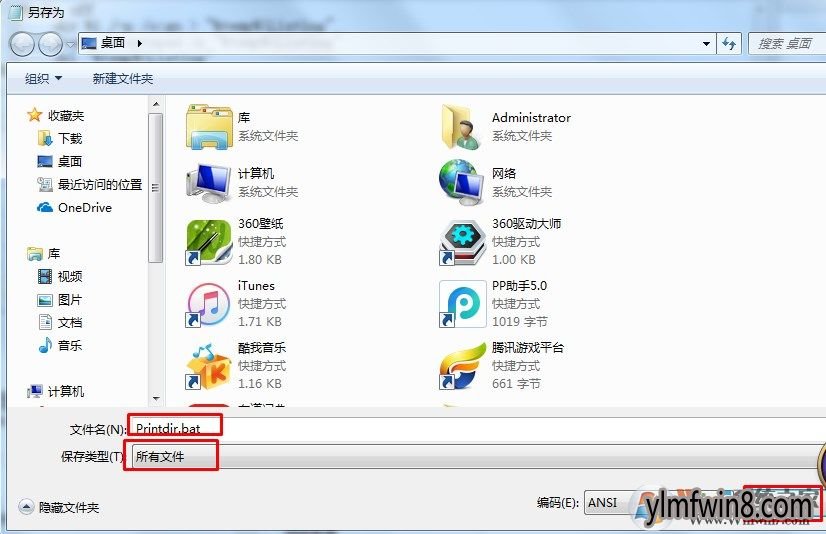
将该文件保存到windows系统的安装目录下C:\windows,要实现这一步必须要确保此时你是具有管理员权限的,否则大概没有法访问windows安装目录。
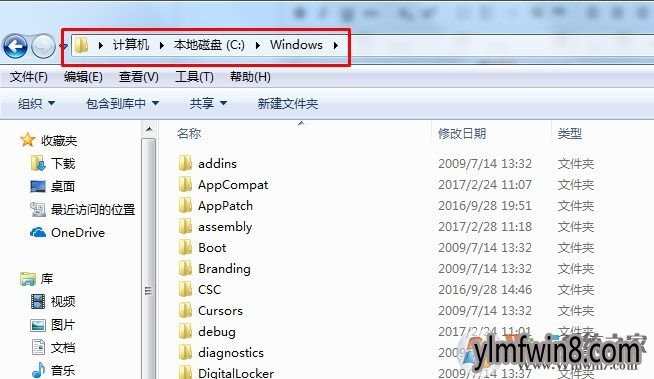
接下来,在windows8开始菜单中点击“运行(RUN)窗口”,写入“%APPDATA%\MicRosoft\windows\sendTo”敲回车
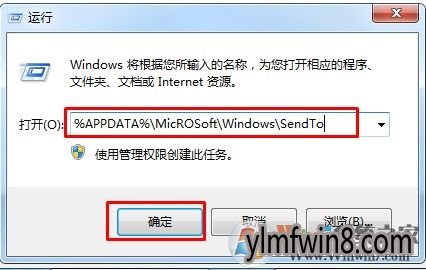
。此时你可以点击文件夹打开鼠标右键新建一个快捷方式,写入“%windir%\Printdir.bat”作为项目所在的位置。
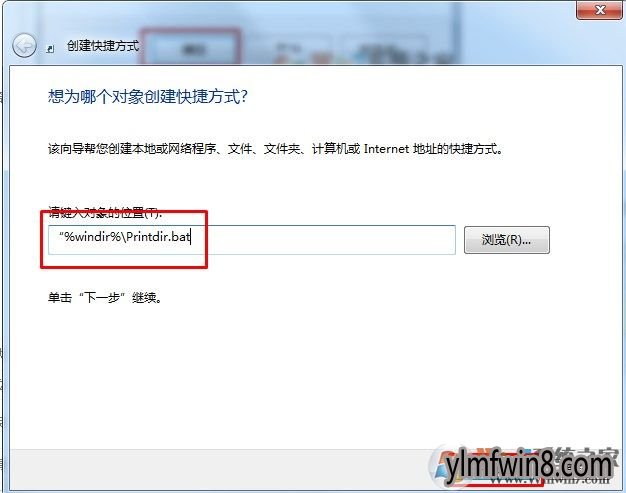
打开下一步写入 “Print Directory Listing”命名该快捷方式。
要完成一个打印的动作其实是一个很复杂的过程, 需要许多准备工作才能完成.打印整个过程,不是简单的电脑或其他电子设备中的文字或图标等可见数据,通过打印机等输出在纸张等记录物上,如果大家需要同时打印许多文件就会比较麻烦,大家需要一个个文件的点开然后打印,那么有无什么方法简化这个过程呢?那就是在右键添加打印目录
具体步骤如下:
首先大家需要创建一个Printdir.bat文件。新建一个记事本点击,然后把以下内容粘贴进去。
@echo off
dir %1 /-p /o:gn > "%temp%\Listing"
start /w notepad /p "%temp%\Listing"
del "%temp%\Listing"
exit

然后再保存为文件名为“Printdir.bat”的文本文件,选中所有文件格式
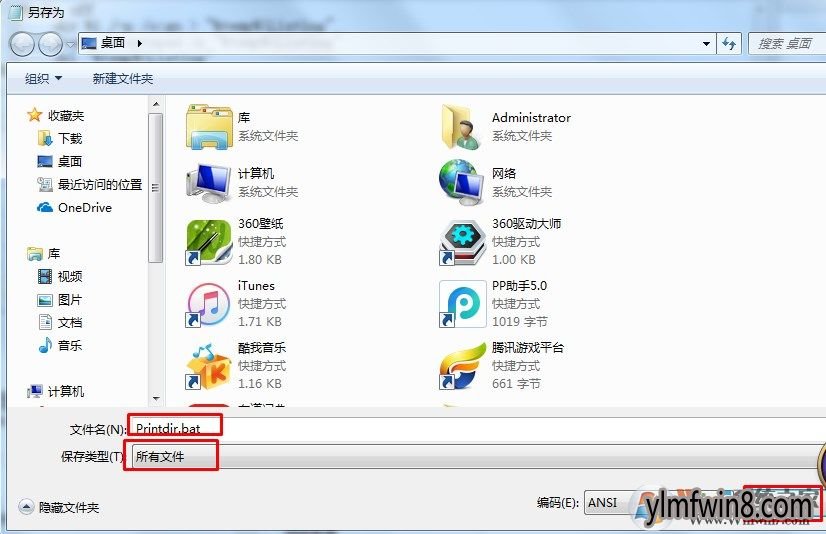
将该文件保存到windows系统的安装目录下C:\windows,要实现这一步必须要确保此时你是具有管理员权限的,否则大概没有法访问windows安装目录。
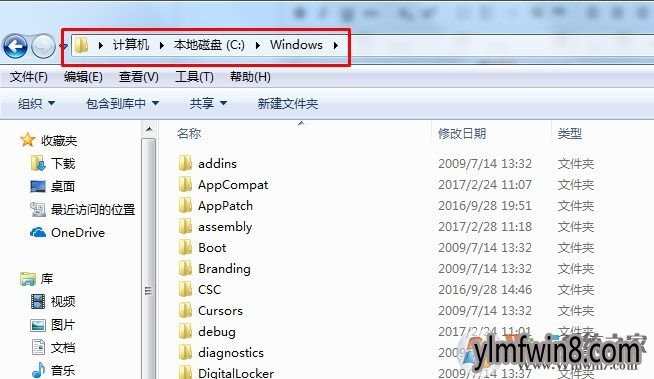
接下来,在windows8开始菜单中点击“运行(RUN)窗口”,写入“%APPDATA%\MicRosoft\windows\sendTo”敲回车
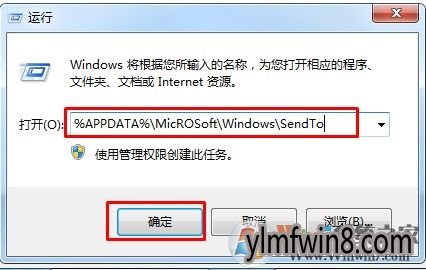
。此时你可以点击文件夹打开鼠标右键新建一个快捷方式,写入“%windir%\Printdir.bat”作为项目所在的位置。
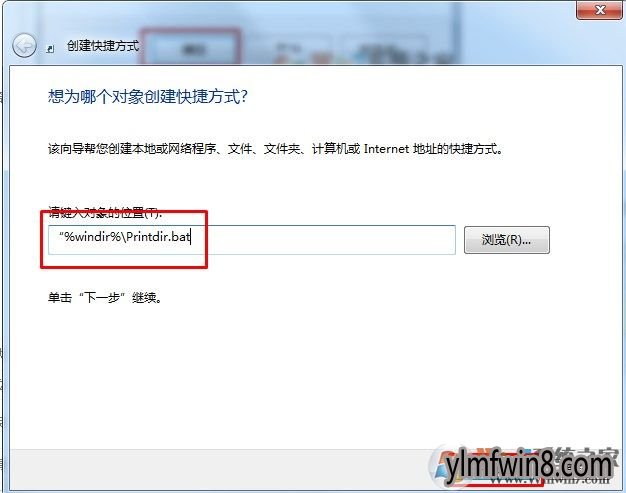
打开下一步写入 “Print Directory Listing”命名该快捷方式。
完成以上操作后,现在想要打印一个文件夹的目录只需右键打开,然后选中“发送到”,再选中“打印目录列表”立即搞定!
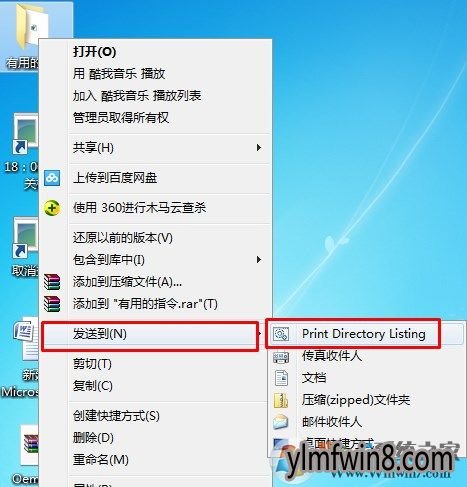
相关文章
更多+-
08/17
-
01/18
-
03/01
-
02/23
-
08/08
手游排行榜
- 最新排行
- 最热排行
- 评分最高
-
动作冒险 大小:322.65 MB
-
角色扮演 大小:182.03 MB
-
动作冒险 大小:327.57 MB
-
角色扮演 大小:77.48 MB
-
卡牌策略 大小:260.8 MB
-
模拟经营 大小:60.31 MB
-
模拟经营 大小:1.08 GB
-
角色扮演 大小:173 MB




































